图片上的字怎么去掉
1、点击“开始”,点击“画图”

2、打开要去字的图片(例如,这张图我想去掉“商城”这2个字)
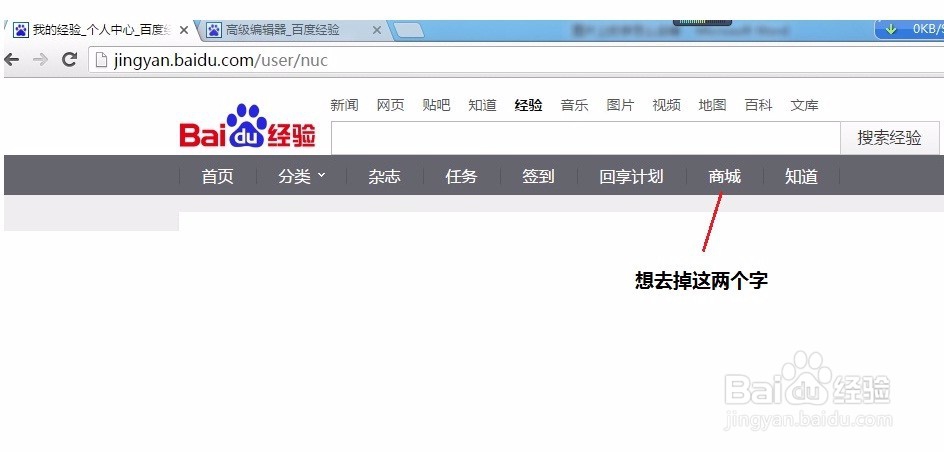
3、点击“颜色选取器”工具(这个工具用于选取要去掉的字的背景色)
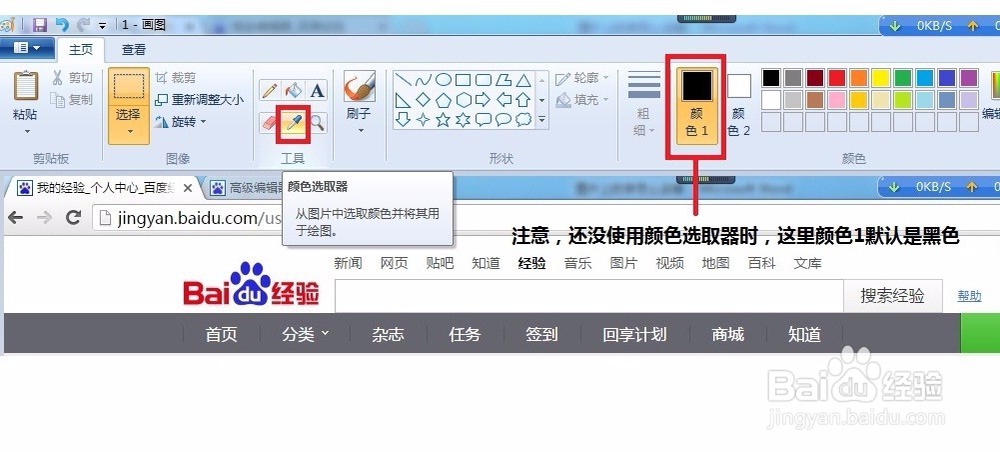
4、当光标变成选取器形状时,在要去掉的字的背景色上点击一下左键(这时,注意颜色1位置的色彩与背景色相同了,颜色就选取成功了)
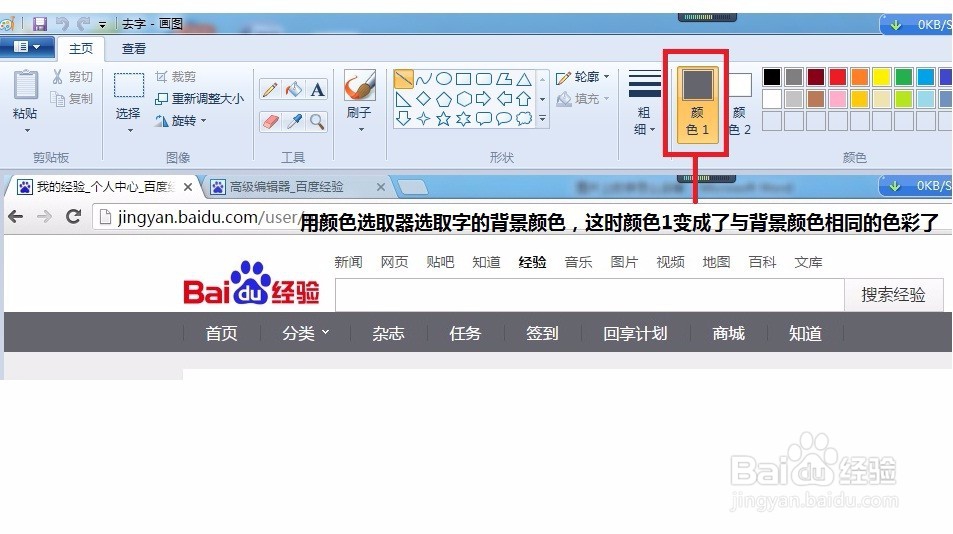
5、选好颜色后,点击“矩形”工具,点击“填充”的下拉框,选择“纯色”

6、将光标移动到要去掉的字上,拖出一个覆盖字的矩形框

7、画好矩形框后,点击“用颜色填充”工具,当光标变成小油桶的形状时,移动到刚拉出的矩形框上,单击左键
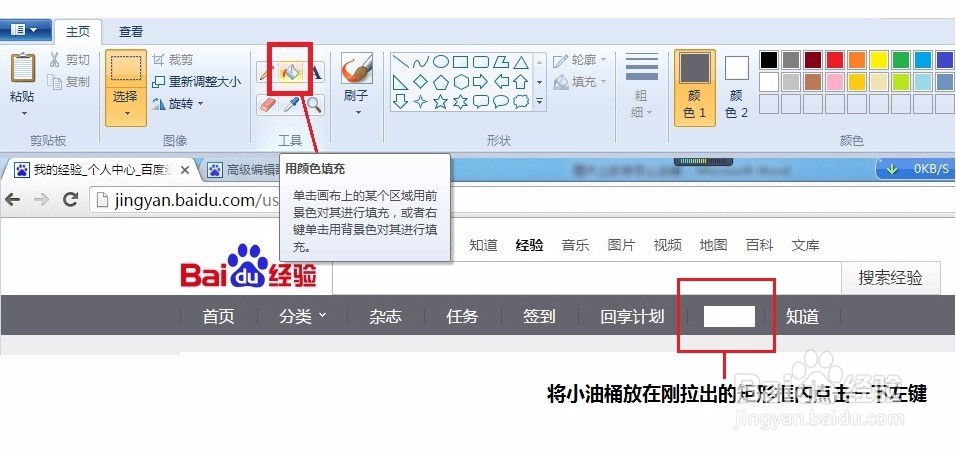
8、这样字就被去掉了。
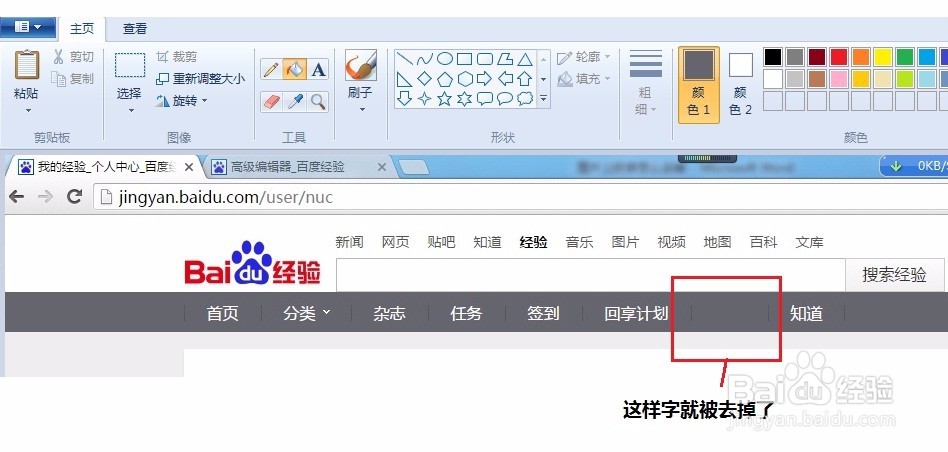
声明:本网站引用、摘录或转载内容仅供网站访问者交流或参考,不代表本站立场,如存在版权或非法内容,请联系站长删除,联系邮箱:site.kefu@qq.com。
阅读量:143
阅读量:76
阅读量:179
阅读量:103
阅读量:77